LEDE固件怎么开启Entware?openwrt固件上使用Entware安装脚本
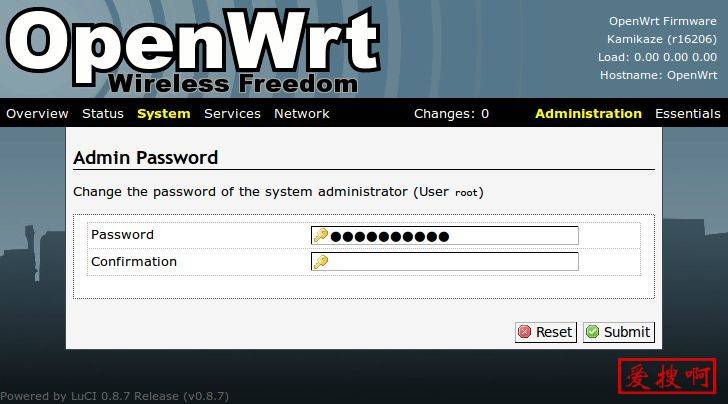
引言
Entware 是一个适用于嵌入式系统的软件包库,使用 opkg 包管理系统进行管理,现在在官方的源上已经有超过2000个软件包了,可以说是非常的丰富
官方地址:Entware
U盘、硬盘格式化(可选)
我们的设备本身的储存较少,而且如果哪天崩了,数据还有找不回的风险,所以我们一般把软件包和程序安装到U盘之类的外置设备上,所以需要对它进行格式化,NTFS 格式我个人不推荐使用
格式化教程:梅林、padavan、LEDE(openwrt)怎么格式化U盘?
一键安装Entware脚本
用以下命令可以实现一键安装,此脚本只支持 ext4 分区
运行命令,选择要安装到的分区,等待安装完成
sh -c "$(curl -kfsSL https://raw.githubusercontent.com/xzhih/ONMP/master/lede-ent.sh)"
如果提示找不到 curl 命令,可以用下面这个方法
cd /tmp wget -c -O https://raw.githubusercontent.com/xzhih/ONMP/master/lede-ent.sh chmod +x ./lede-ent.sh ./lede-ent.sh
一键安装如果出错,或者重启后 Entware 失效,可以使用下面的手动安装
手动安装Entware
手动安装可一键安装不同,一键安装使用软连接 opt 的方式,而手动则是以挂载点的方式,可以说更稳定
U盘挂载
分区、格式都没问题之后,开始挂载
mkdir /mnt/onmp
挂载方法1
mount -t ext4 /dev/sda1 /mnt/onmp # 这样就挂载上了 df -h Filesystem Size Used Available Use% Mounted on /dev/sda1 975.5M 2.5M 906.6M 0% /mnt/onmp # 可以看到已经挂载
挂载方法2(推荐)
vi /etc/fstab # 按一下i编辑文件 # 添加下面这一行 /dev/sda1 /mnt/onmp ext4 defaults 0 1 # 按一下Esc再输入冒号`:`,输入wq回车保存 # 以后每次要挂载就直接输入这个命令 mount -a
开机自动挂载
vi /etc/rc.local # 编辑,vim基本用法和上面一样 # 在exit 0之前添加以下命令,开机后会自动执行挂载 mount -a
安装和使用 Entware
1. 挂载opt
在U盘上创建一个空的 opt 文件夹
mkdir /mnt/onmp/opt
在系统根目录创建 opt 文件夹,并绑定U盘的 opt 文件夹
mkdir /opt mount -o bind /mnt/onmp/opt /opt # 可以用 mount 或 df -h 命令查看是否挂载成功
2. 运行 Entware 安装命令
不同的 CPU 平台有不同的命令,可以使用 uname -m 命令查看平台
armv5
wget -O - http://bin.entware.net/armv5sf-k3.2/installer/generic.sh | /bin/sh
armv7
wget -O - http://bin.entware.net/armv7sf-k3.2/installer/generic.sh | /bin/sh
armv8 (aarch64)
cd /tmp wget -c -O https://raw.githubusercontent.com/xzhih/ONMP/master/lede-ent.sh chmod +x ./lede-ent.sh ./lede-ent.sh0
x86-64
cd /tmp wget -c -O https://raw.githubusercontent.com/xzhih/ONMP/master/lede-ent.sh chmod +x ./lede-ent.sh ./lede-ent.sh1
MIPS
cd /tmp wget -c -O https://raw.githubusercontent.com/xzhih/ONMP/master/lede-ent.sh chmod +x ./lede-ent.sh ./lede-ent.sh2
在输入命令之后之后会自己跑起来,出现以下结果就代表成功,没成功的记得把U盘上的opt文件夹清空再来
Info: Congratulations!
Info: If there are no errors above then Entware was successfully initialized.
3. 开机启动
编辑 /etc/rc.local 将以下代码加在 exit 0 之前,mount -a 之后
cd /tmp wget -c -O https://raw.githubusercontent.com/xzhih/ONMP/master/lede-ent.sh chmod +x ./lede-ent.sh ./lede-ent.sh3
4. 环境变量
编辑 /etc/profile 在他的最后加入以下代码
cd /tmp wget -c -O https://raw.githubusercontent.com/xzhih/ONMP/master/lede-ent.sh chmod +x ./lede-ent.sh ./lede-ent.sh4
这样开机之后将会添加 /opt/bin 和 /opt/sbin 到环境变量 PATH 里
注意 . 的后面有一个空格,不是连着的
5. 重启
重启之后,可以使用一下命令检查是否成功
cd /tmp wget -c -O https://raw.githubusercontent.com/xzhih/ONMP/master/lede-ent.sh chmod +x ./lede-ent.sh ./lede-ent.sh5
经过以上步骤,已经可以从 Entware 上进行下载安装包并安装到U盘上
这下可以享受丰富的软件包,还不占用内部储存空间,非常适合LEDE软路由
我的 onmp 一键包也可以在 LEDE 上使用了
Tips
每次升级固件后如果失效了,重新设置开机启动和环境变量即可
点击链接加入群聊四群:722808830
点击链接加入群聊三群:751529538(已满)
点击链接加入群聊二群:376877156(已满)
点击链接加入群聊一群:622891808(已满)
饿了么红包

本站附件分享,如果附件失效,可以去找找看



